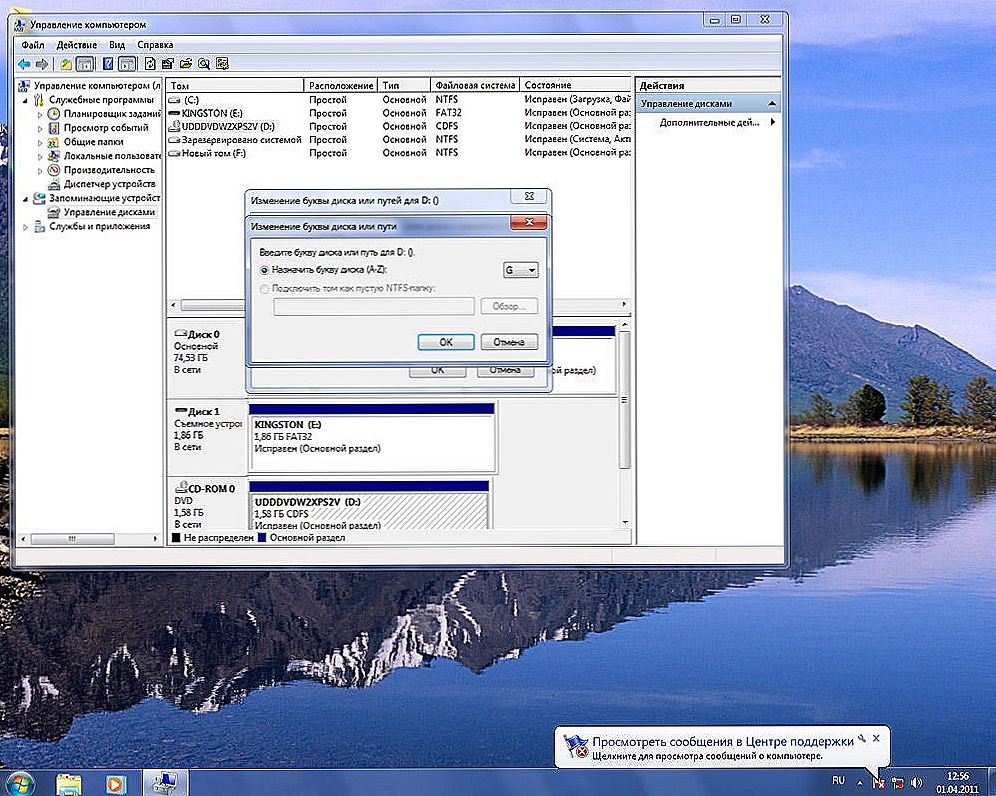Ako ste prouzročeni postupkom prilagodbe fotografija, slika koje vam omogućuju da se dobije savršenija slika kao rezultat obavljanja nekih manipulacija, tada će vam biti korisno znati kako stvoriti pozadinu u Koreli.

Saznajte kako ispravno promijeniti pozadinu u CorelDrawu.
Takvo znanje omogućit će vam stvaranje izvornih pozadina na kojima kasnije možete nametnuti bilo kakve fotografije ljudi, stvarajući iluziju boravka na egzotičnim mjestima. U ovom slučaju, sve će ovisiti isključivo o razini mašte. Međutim, za provedbu takvih neočekivanih fantazija, za jednostavno poboljšanje slike, vrlo je važno upoznati se s preporukama iskusnih web dizajnera kako popuniti pozadinu u Koreli.
sadržaj
- 1 Osnove stvaranja nove pozadine
- 1.1 Algoritam za stvaranje pozadine
- 1.2 Algoritam za stvaranje pozadine sa slike
- 2 rezultati
Osnove stvaranja nove pozadine
Ako nastojite poboljšati razinu širenja vještina u Korelov program, nećete škoditi da znate kako možete promijeniti pozadinu samo jedne stranice u Koreli koristeći svoje vlastite resurse.
Također, nakon što ste proučavali preporuke iskusnih korisnika ovog jedinstvenog programa, koji vam omogućuje da uspješno uredite bilo koji grafički objekt, možete razumjetiKako napraviti plan Korela koristeći široku paletu boja.

Čak i početnik može napraviti takvu lijepu pozadinu u programu CorelDRAW
Algoritam za stvaranje pozadine
Morate započeti s najjednostavnijem pozadinom, temeljito razumjeti sve suptilnosti, proučiti algoritam sekvencijalnih akcija, praćeni izvršavanjem određenih manipulacija.
Otvorite CorelDraw, na prazan list, stvorite pravokutnik pomoću alata za izradu odgovarajućih geometrijskih oblika koji se nalazi na lijevoj strani glavnog polja.
Sada na istoj alatnoj traci pronađite onu čiju ikonu nalikuje rešetki, kliknite na nju kako biste na pravokutnik koji ste stvorili "popuniti rešetku".
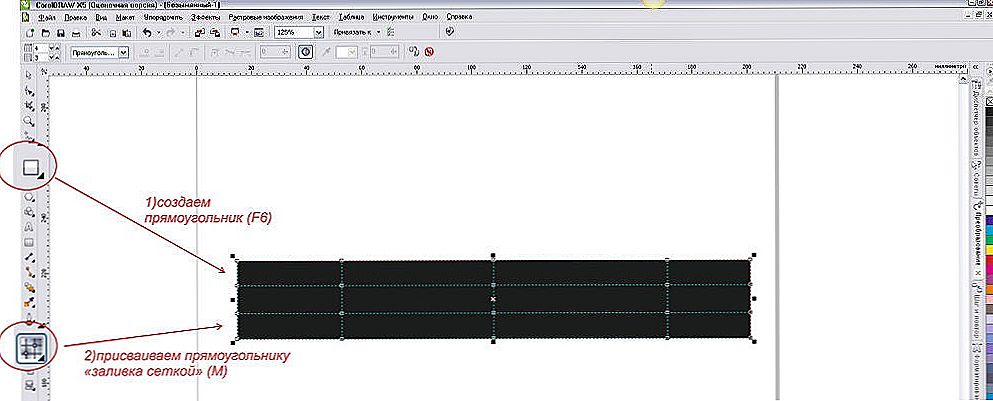
Mesh punjenje jedna je od najmoćnijih značajki CorelDRAW-a.
Sada se mali kvadrati pojavljuju unutar pravokutnika, povlačenjem na kojem je moguće mijenjati unutarnje crte. Konkretno, umjesto stroge paralelne crte unutra možete dobiti meke valovite linije.
Svaka traka odvojeno ispunjava željenu boju. Da biste to učinili, dovoljno je odabrati određeno područje i odabrati boju za ispunu. Malo je vjerojatno da ćete biti impresionirani rezultatom, kada će tri benda biti popraćena s tri različite nijanse.Takva gruba tranzicija ne izgleda baš estetski. Iz tog razloga, potrebno je uletjeti u takve značajke kao da zamagljuju pozadinu u Koreli.
Ako su valovite linije već stvorene, onda je dobro, ako ste prethodno slijedili drugu rutu, tada možete stvoriti takvu liniju pomoću odgovarajućeg alata, čiji piktogram također prati vijugavica. Sada na alatnoj traci pronađite parametar "Shadow", kliknite na nju, a zatim odmah na liniji navijanja u stvorenoj pozadini. Nakon takve jednostavne manipulacije crta će se pojaviti sjena.
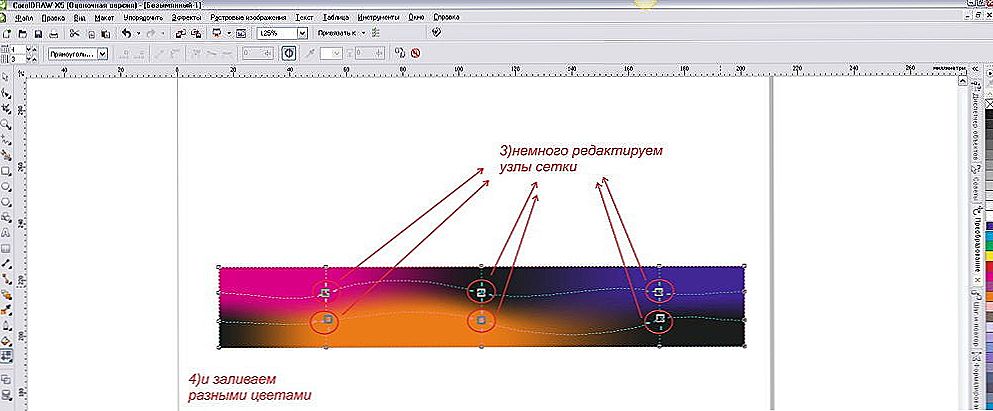
Uredite čvorove čvora i ispunite različitim bojama
Zatim, trebali biste izvršiti neke promjene u ovoj sjeni. Konkretno, odaberite smjer zamućenosti i željeni učinak. Izgledat će vam vrlo impresivan ako odaberete opciju "Osvjetljenje".
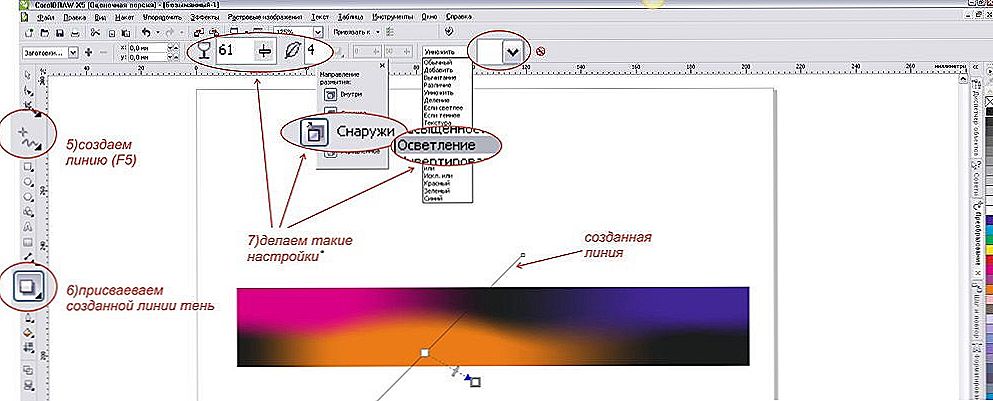
Pomoću parametra "Objašnjenje" pozadina će biti mnogo zanimljivija.
Sada će stvoreni plan izgledati zanimljivo. Pozadinu možete napraviti još izvornijima, ako ga slomite dodatnim linijama koje prolaze kroz glavnu pozadinu koso. Također je korisno primijeniti ispunu, sjenu i zamućenje tih redaka.
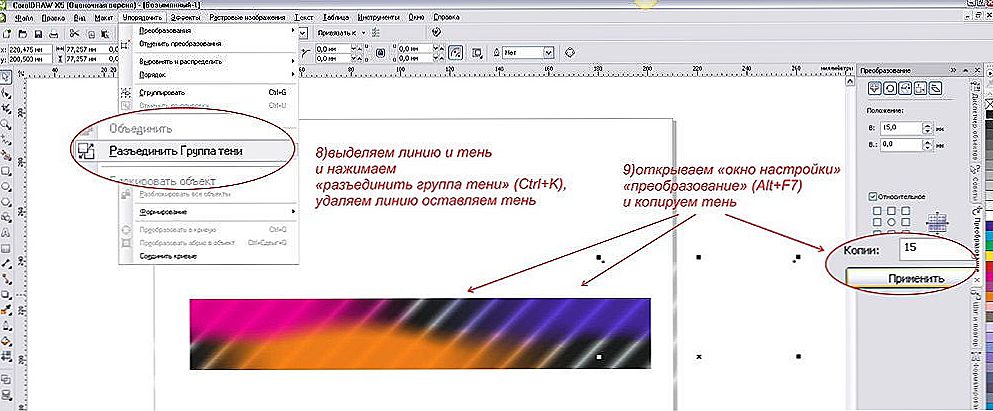
Uklonite liniju i sjena će ostati u pozadini.
Moguće je nametnuti neke dodatne geometrijske elemente na ovom izvornom crtežu. Na primjer, ogromni krugovi za primjenu alata za transparentnost izgledat će izvorni.
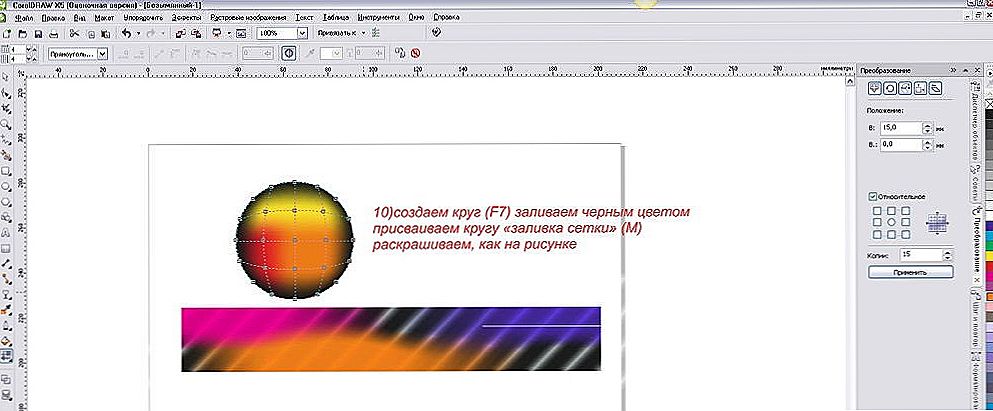
Krugovi na pozadini izgledat će vrlo impresivni

Ovako izgledaju transparentni krugovi na bojama.
Na glavnoj pozadini pregledat će se obrisi kruga, a izvorno ispunjenje neće biti skriveno.
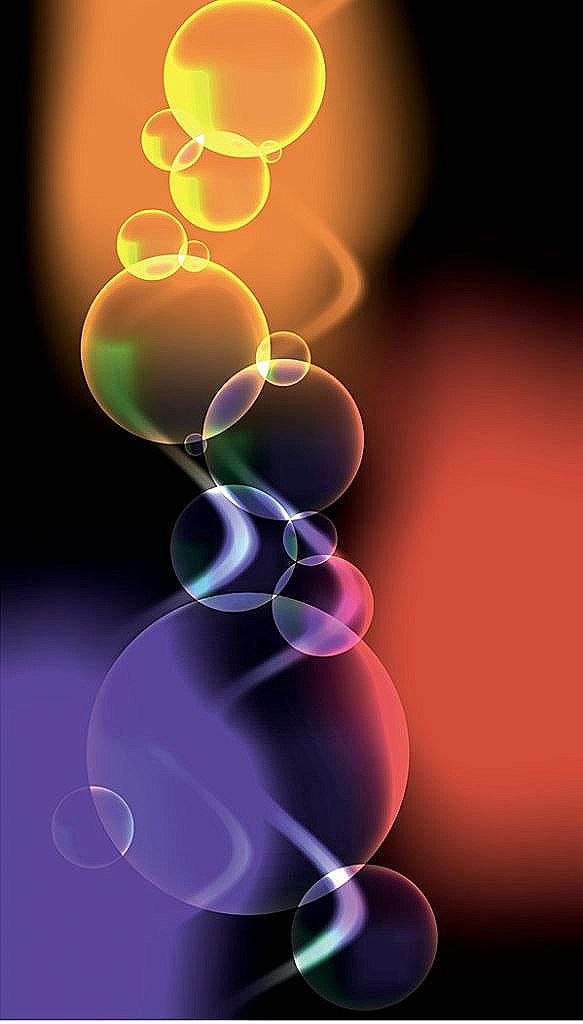
Dobit ćete ovaj rezultat.
Algoritam za stvaranje pozadine sa slike
Čak i kad naučite stvoriti originalni plan vlastitim rukama, i dalje će vam biti korisno da se upoznate s načinom izrade slike iz Korele. Osobito su takva znanja i vještine važna za one koji rade bez jednostavnih crteža, ali fotografija.
Na primjer, imate fotografiju osobe fotografirane u jednoj tamnoj pozadini. Malo je vjerojatno da se takva fotografija može nazvati zanimljivom. Međutim, čak i takva fotografija može se uspješno "oživjeti" ako shvatite kako izraditi novu pozadinu pomoću prethodno spremljene slike na računalnoj slici. Nudimo, primjerice, fotografiju koja prikazuje plavo nebo s bijelim oblacima.
Dakle, kako bi se promijenila na tamnu pozadinu, zamjenjujući ga s nebom s oblacima, u CorelDrawu su početno otvorene obje slike: fotografija i slika.
Sada idite na fotografiju, idite na opciju "Uredi", odaberite "Kopiraj". Zatim otvorite sliku nebom, kliknite "Umetni kao novu sliku".
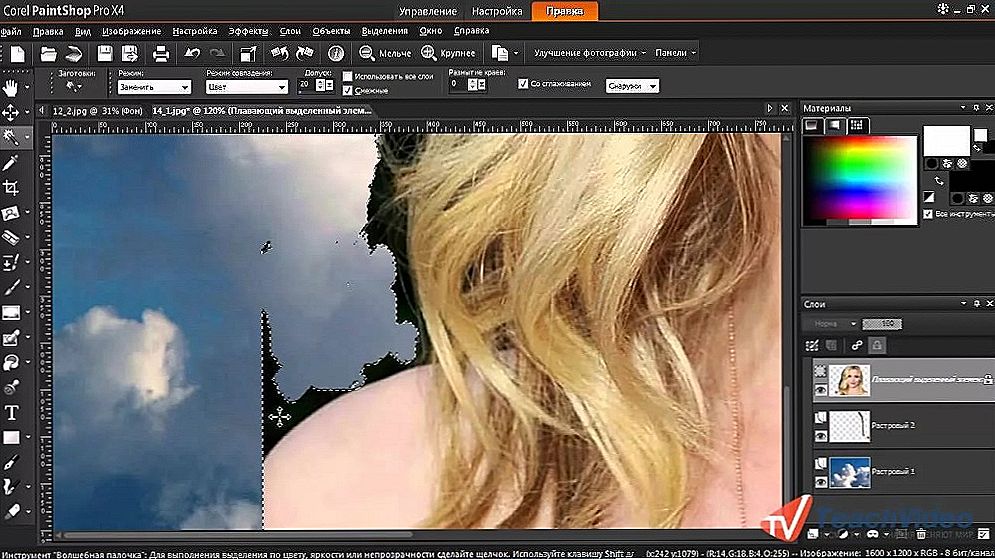
Tamna pozadina može se promijeniti u prekrasno nebo s oblacima.
Nakon takvih akcija, slika će biti definirana kao novi sloj, i to je ono što smo trebali postići. Sada uzmite alat Brisalo i izbrisati svu tamnu pozadinu na fotografiji.
Ne brinite se ako zbog neiskustva ne budete vrlo oprezni. Klikom desne tipke miša možete ispraviti svoje nedostatke.
Sada koristite alat "Odabir rukom". Nakon što ste ovom alatom uspjeli odabrati sliku osobe na ovoj fotografiji, idite na opciju izbornika "Uredi" i prijeđite na opciju "Zalijepi kao novi sloj".
Nakon takvih akcija, slika osobe bit će već na novoj pozadini. Naravno, neke nedostatke i dalje će biti vidljive pa morate zumirati i ukloniti ostatke stare pozadine. Tek kada ste zadovoljni postignutim rezultatom, možete "spojiti" slojeve.Ako je potrebno, fotografije možete još uvijek obrezati na sliku u sredini. U ovom je radu završen, možete sigurno procijeniti svoj rezultat.
rezultati
Dakle, kao što ste mogli gotovo vidjeti, stvaranje nove pozadine je vrlo zanimljivo. Naravno, morat ćete pokazati ustrajnost, budući da alatna traka još nije dovoljno poznata, ali kasnije ćete brzo stvoriti izvornu pozadinu, što će vas čuditi i diviti se onima oko vas sa svojim vještinama.